Двухфактарная аўтэнтыфікацыя — гэта дадатковы ўзровень абароны вашага ўліковага запісу на выпадак, калі зламыснік падглядзіць, адгадае або даведаецца на ваш пароль. Двухфактарная аўтэнтыфікацыя абараняе акаўнт у такіх выпадках. Калі яна ў вас наладжана, пры ўваходзе ў акаўнт з новага браўзера або прылады Google запатрабуе дадатковае пацверджанне вашай асобы, акрамя пароля, напрыклад:
- код, які ствараецца праз дадатак на тэлефоне iOS або Android (напрыклад, Google Authenticator) або праз парольны мэнэджар;
- адзін з 10 аднаразовых рэзервовых кадоў;
- апавяшчэнне на смартфон праз Google Prompt;
- фізічны ключ бяспекі, які трэба ўстаўляць у USB-порт, напрыклад, YubiKey;
- SMS на нумар тэлефона з аднаразовым кодам.
Наладзіць двухфактарную аўтэнтыфікацыю ў Google:
- У акне Gmail націсніце на фота карыстальніка або ініцыялы ў верхнім правым куце і абярыце «Кіраваць уліковым запісам Google».
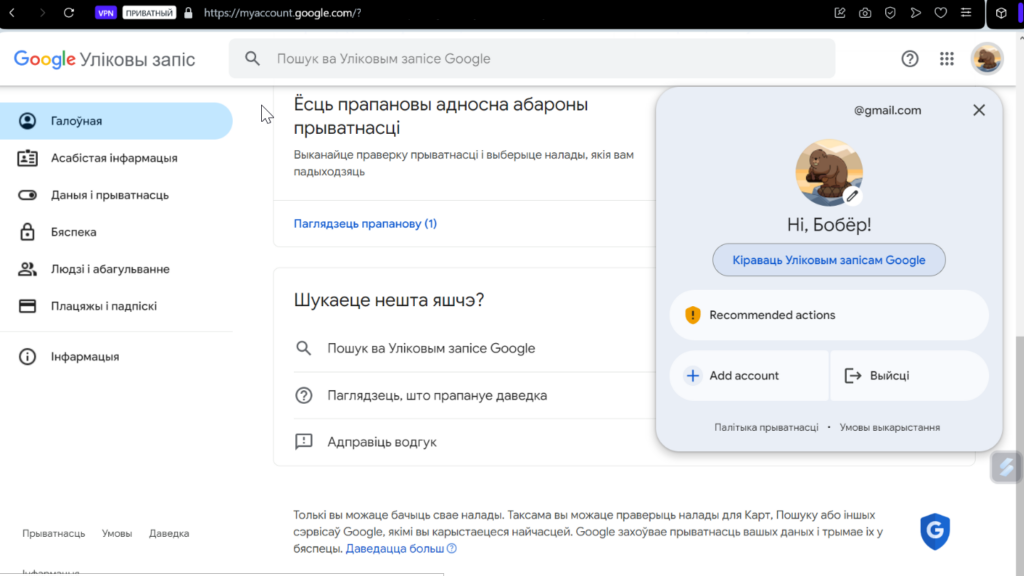
- Абярыце ўкладку «Бяспека».
- Акно наладак бяспекі прагарніце трохі ўніз да часткі «Уваход у Google». Знайдзіце пад ім надпіс «Двухэтапнае спраўджанне» і націсніце на яго.
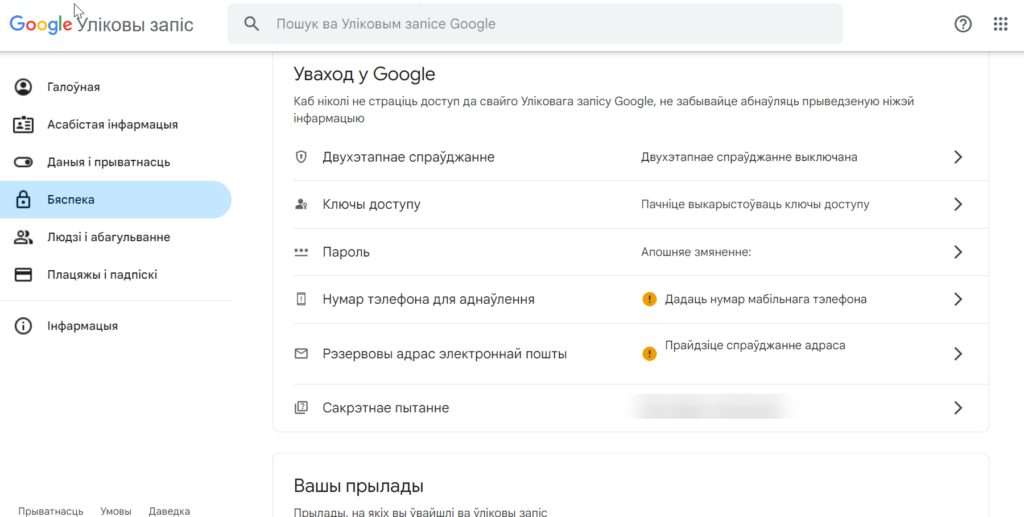
- З’явіцца акно з тлумачэннем, што такое двухэтапная аўтэнтыфікацыя. Націсніце на кнопку «Пачаць». Далей Google папросіць вас увесці пароль ўліковага запісу. Гэта трэба, каб пераканацца, што двухфактарную аўтэнтыфікацыю ўключаеце менавіта вы.
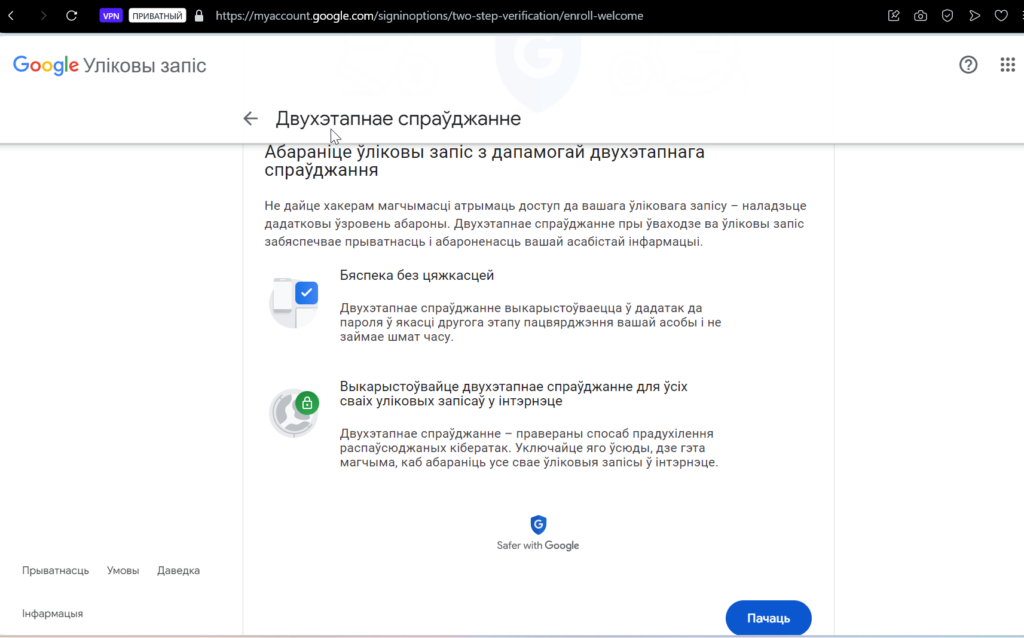
- Пасля ўводу пароля мы трапляем у акно налады двухфактарнай аўтэнтыфікацыі. Калі вы ўжо карыстаецеся гэтым ўліковым запісам на тэлефоне, Google у першую чаргу прапануе вам як другі фактар «Каб увайсці ва зліковы запіс, прайдзіце другі этап аўтэнтыфікацыі з дапамогай тэлефона». Гэты спосаб мае свае перавагі і недахопы. Яго можна наладзіць, калі прывязаным тэлефонам карыстаецеся толькі вы. Аднак ёсць рызыка, што вы выпадкова ці па няўважлівасці націснеце опцыю «Так» у той момант, калі зламыснік паспрабуе зайсці ў ваш уліковы запіс.
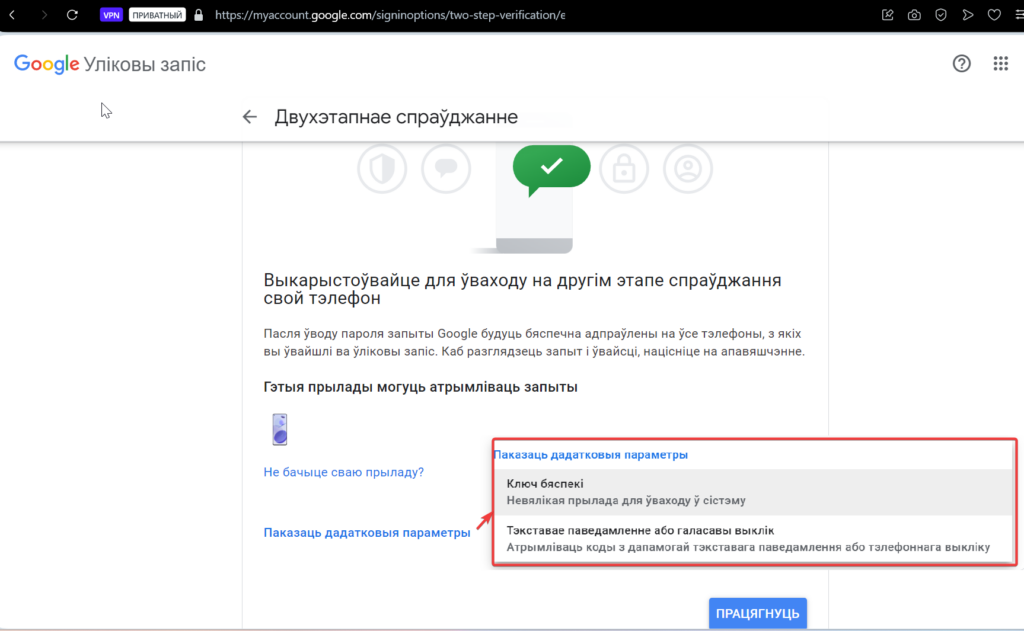
- Клікаем «Працягнуць». З’яўляецца акно «Дадайце рэзервовы спосаб уваходу». Клікаем «Выкарыстоўваць іншы спосаб».
- З’яўляецца акно з рэзервовымі кодамі, якія трэба абавязкова захаваць у бяспечным месцы, напрыклад, у парольным мэнэджары. Націскаем «Далей».
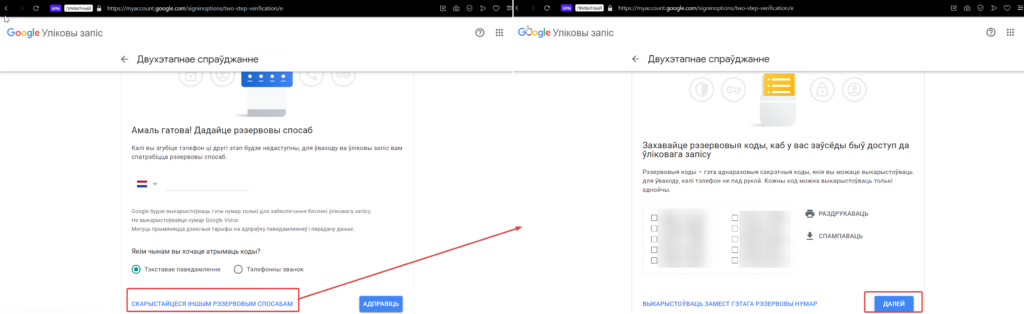
- У апошнім акне Google будзе напісана «Другі этап: Апавяшчэнне ад Google (па змаўчанні) і Рэзервовы метад: Рэзервовыя коды». Клікаем «Уключыць».
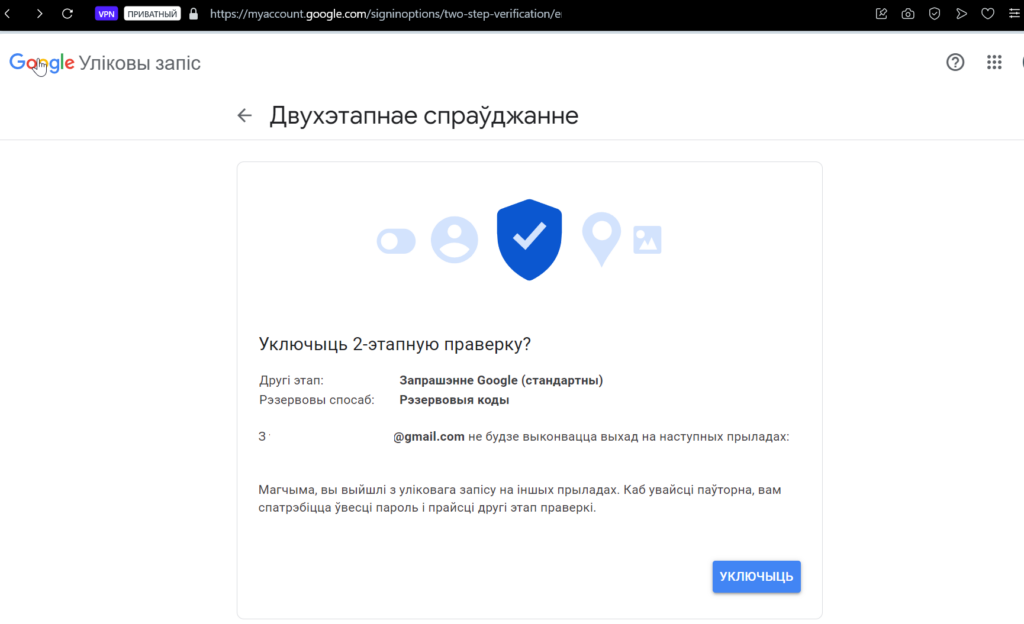
Двухфактарная аўтэнтыфікацыя ўключана. Але SMS не з’яўляецца ні самым зручным, ні бяспечным спосабам атрымаць другі фактар, бо можна страціць доступ да нумара тэлефона, з’ехаць за мяжу, дзе атрымаць SMS на беларускі нумар можа быць праблематычна, ці SMS можа быць перахоплена. Але, калі вы наладжваеце двухфактарны ўваход упершыню, гэта адзіны даступны вам спосаб, які адразу ж пасля налады можна змяніць на іншы, напрыклад, на прыкладанне для аўтэнтыфікацыі.
Генератар кодаў Google (Google Authenticator) — гэта дадатак для смартфона (Android або iOS), які стварае коды другога фактару прама на вашым тэлефоне і не патрабуе для гэтага злучэння з інтэрнэтам.
Абараніць свой уліковы запіс праз Google Authenticator:
- Спампоўваем прыкладанне Google Authenticator.
- У акне наладаў двухфактарнай аўтэнтыфікацыі клікаем «Дадатак Authenticator».
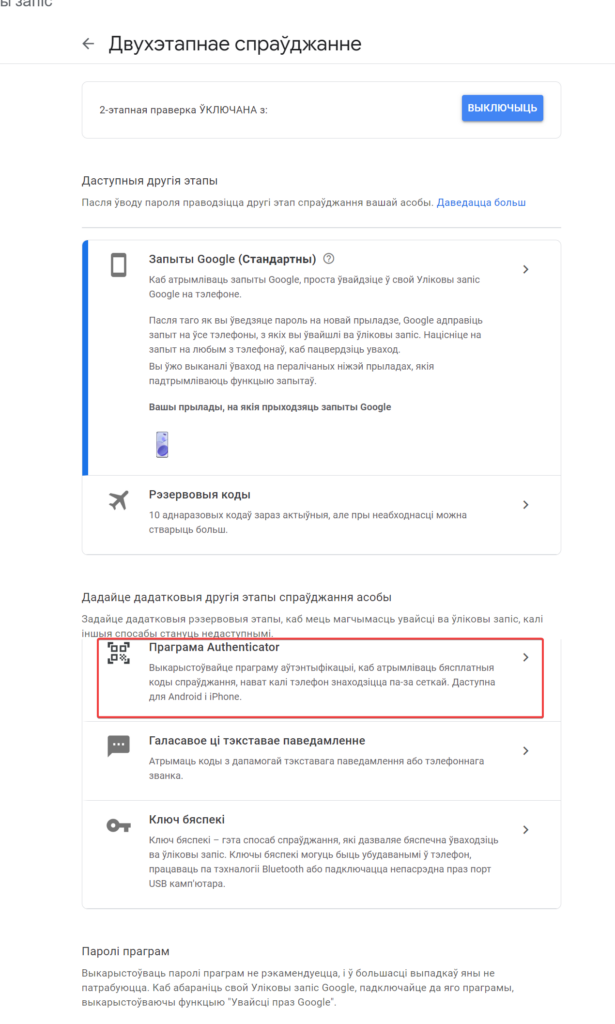
- Клікаем «Наладзіць прыкладанне для аўтэнтыфікацыі».
- Прытрымліваемся інструкцый (У дадатку Google Authenticator націсніце на значок «+» і Абярыце Адсканаваць QR-код) і скануем QR-код.
- Націскаем «Далей».
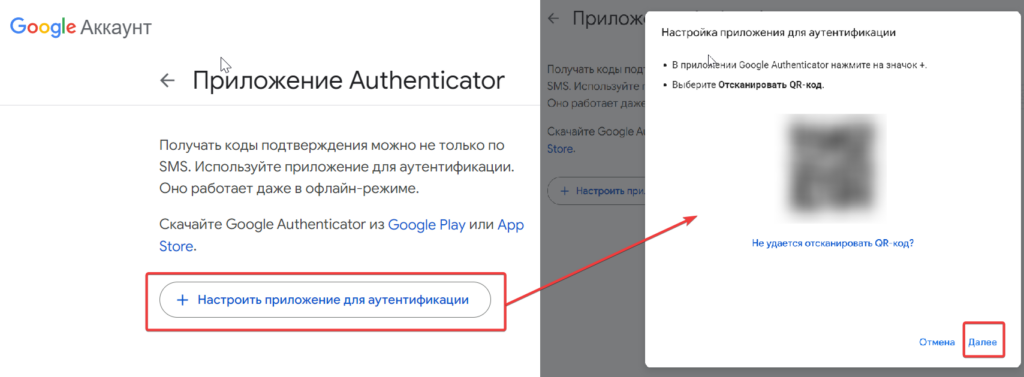
- Уводзім 6-значны код з Google Authenticator.
Гатова! Цяпер ёсць дадатковы другі фактар для ўваходу ў рахунак. 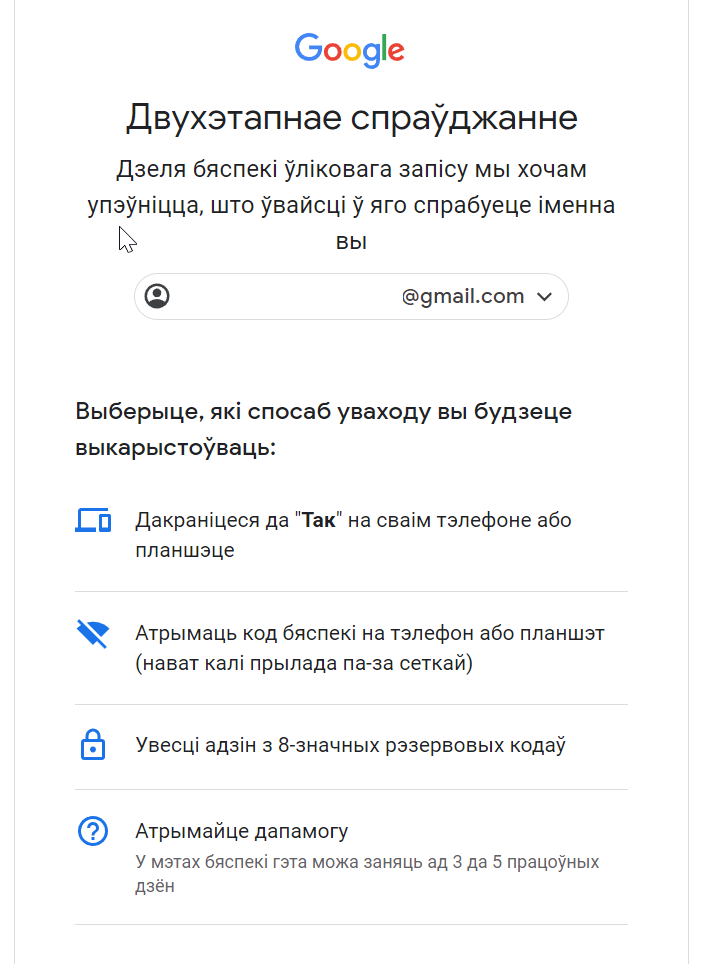
Нататка: пасля налады двухфактарнай аўтэнтыфікацыі важна згенераваць рэзервовыя кады аднаўлення і бяспечна іх захаваць (напрыклад, запісаць у парольны мэнэджар). Навошта? Калі вы страціце тэлефон, на якім наладжаны другі фактар (SMS, Google Authenticator або іншы спосаб) і не маеце іншых правераных прылад, рэзервовыя кады — гэта адзіны спосаб увайсці ў свой уліковы запіс. Каб атрымаць рэзервовыя коды, у акне налады двухфактарнай аўтэнтыфікацыі знайдзіце опцыю «Рэзервовыя кады» і націсніце «Згенераваць» (глядзіце падрабязней ў пункце 7 інструкцыі вышэй). Пасля гэтага на экране з’явяцца 10 васьмізначных кадоў. Кожны з іх можна выкарыстоўваць толькі адзін раз як другі фактар для ўваходу ў свой акаўнт замест асноўнага. У любы момант вы можаце згенераваць новы набор з 10 кадоў, але тады ўсе нявыкарыстаныя кады са старога набору становяцца неактыўнымі. Кады можна раздрукаваць, спампаваць як файл ці перапісаць і захаваць у надзейным месцы.
Цяпер кожны раз пры ўваходзе ў акаўнт Google з новай прылады або браўзера вам трэба будзе ўводзіць і пароль, і другі фактар. Па змаўчанні вам будзе прапаноўвацца адзін спосаб, напрыклад, «Генератар кадоў Google», аднак, калі гэты спосаб для вас зараз недаступны, вы можаце націснуць на «Паспрабаваць іншы спосаб» і абраць любы са спосабаў атрымання другога фактару, які вы папярэдне наладзілі.
На жаль, не ўсе функцыі ў Gmail дасяжныя на беларускай мове, таму некаторыя скрыншоты гэтай інструкцыі зроблены на расейскай мове.
